Kuidas Google Mapsis peatusi lisada
Mida teada
- Töölaual: Google Mapsi sait > sinine nool > sisestage algus- ja lõppsihtkoht > klõpsake nuppu + ikooni Sihtkoha lisamine (peatused).
- Mobiilis: sinine nooleikoon > sisestage algus- ja lõppsiht > puudutage kolme punkti paremas ülanurgas > valige Lisa peatus.
- Google Mapsis on a piirang 10 peatust marsruudi kohta (see hõlmab alguspunkti ja lõppsihtkohta).
Google Maps on suurepärane tööriist punktist A punkti B jõudmiseks, kuid seda saab kasutada ka punktidesse C, D ja kaugemale jõudmiseks. Nii lauaarvutis kui ka mobiilis võimaldab Google Maps lisada marsruudile mitu peatust ja kohandada nende kuvamise järjekorda.
Altpoolt leiate juhised, kuidas luua Google Mapsis mitme peatusega marsruut nii lauaarvutis kui ka mobiilseadmetes.
Peatusi saate lisada ainult sõidu-, jalgratta- või jalgsimarsruutide jaoks. Neid ei saa kasutada ühistranspordi ega sõitudega.
Kuidas lisada Google Mapsi mitu peatust?
Google Mapsis mitme peatuse lisamise protsess on nii töölaua- kui ka mobiilirakendustes sarnane.
Töölaud
Navigeerige Google kaardid oma brauseris.
-
Juhiste sisestamise alustamiseks klõpsake otsinguriba kõrval olevat sinist noolt.
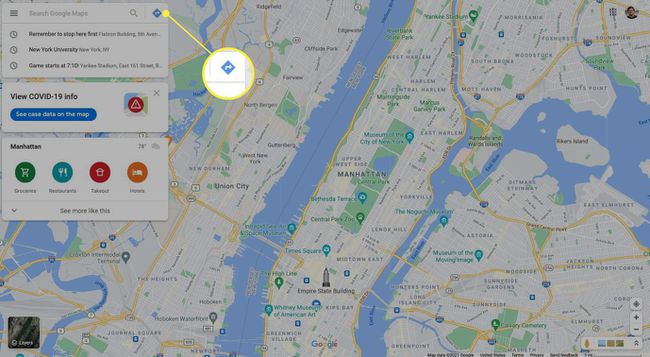
-
Sisestage algus- ja lõppsihtkoht.
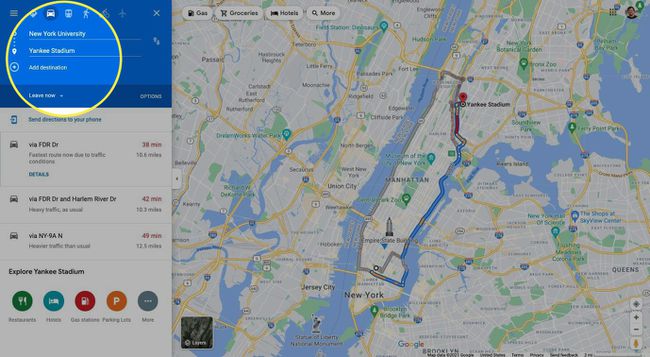
-
Klõpsake nuppu + märk oma lõppsihtkoha alla Lisa sihtkoht. See lisab teie reisile peatuse.
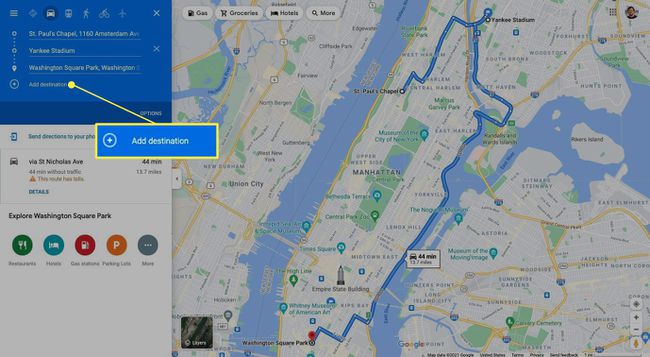
-
Peatuste lisamiseks korrake seda sammu.
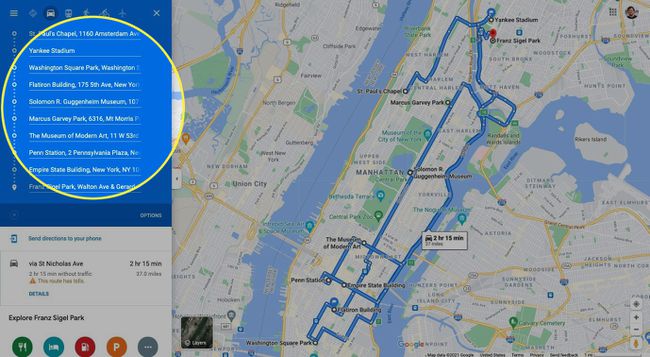
Ühele marsruudile saate lisada kuni 10 peatust (see hõlmab teie algus- ja lõppsihtkohti).
-
Peatuste järjekorra muutmiseks lohistage punktid sihtkohast vasakule üles või alla.
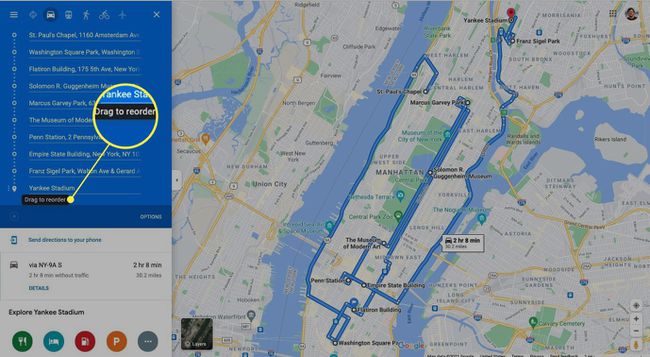
Mobiilne
Aja säästmiseks saate saatke oma nutitelefoni kohandatud Google Mapsi marsruut klikkides Saatke juhised oma telefoni teie töölaualt. See on kasulik, kui soovite oma mitme peatusega marsruudi koostamiseks kasutada kõiki Google Mapsi töölauaversiooni pakutavaid tööriistu.
Avage Google Mapsi rakendus Androidis või iPhone'is.
Marsruudi planeerimise alustamiseks valige paremas alanurgas sinine nool.
Sisestage alguspunkt ja lõppsihtkoht.
-
Puudutage paremas ülanurgas kolme punkti ja seejärel valige Lisa peatus.
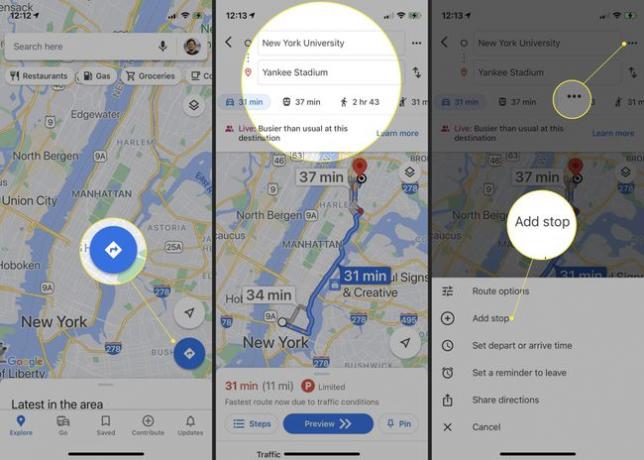
Peatuste ümberjärjestamiseks klõpsake ja hoidke sihtkohta, et kohandada selle paigutust tellimuses.
-
Kui olete peatuste lisamise lõpetanud, puudutage Valmis.
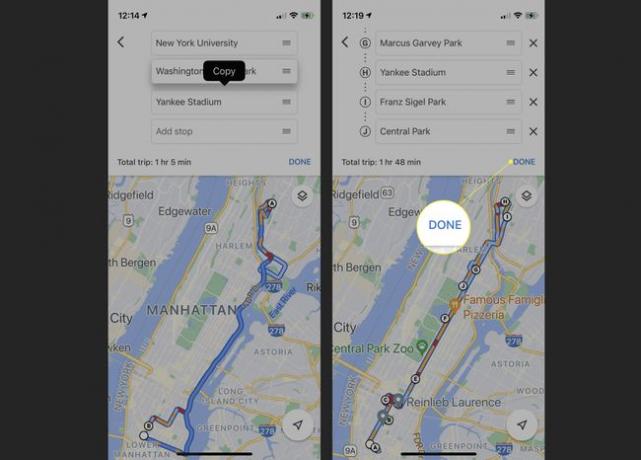
Kas Google Mapsis on võimalik lisada rohkem kui 10 peatust?
Kahjuks seab Google Maps ühele marsruudile tehtavate peatuste arvule range piirangu. Võite avada uue vahekaardi ja alustada uut marsruuti viimasest peatusest, kuid Google'il on tegelikult veelgi parem lahendus: Minu kaardid.
See tasuta tööriist on osa Google'i tööruumi tööriistadest ja võimaldab teil luua oma kaarte ning jagada neid mitme kasutajaga nagu Google'i dokument. Kuigi rakenduses My Maps on ka peatuspiirang 10, saate mitme peatusega marsruudi jätkamiseks luua täiendavaid kihte.
Seda saab teha järgmiselt.
Navigeerige Google'i Minu kaardid.
-
Klõpsake Looge uus kaart.
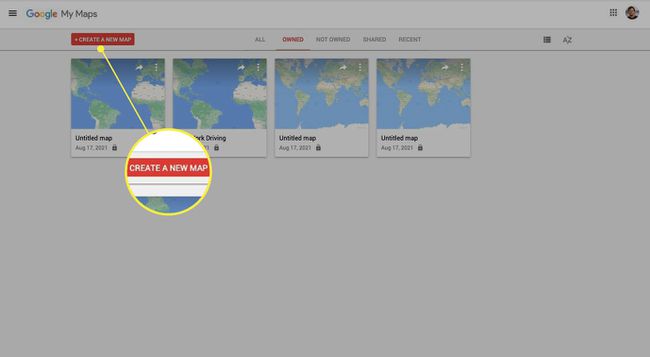
-
Klõpsake nuppu Lisage juhised ikooni otsinguriba all.
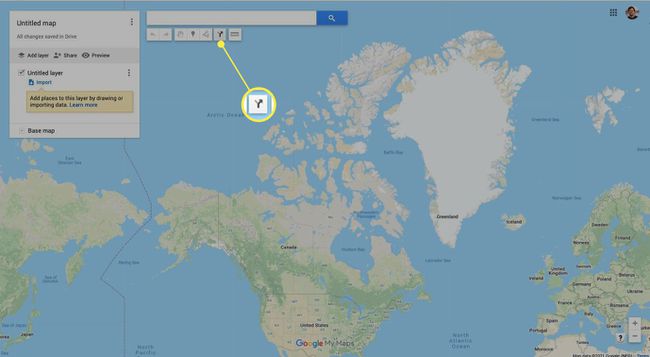
-
Alustage oma sihtkohtade sisestamist.
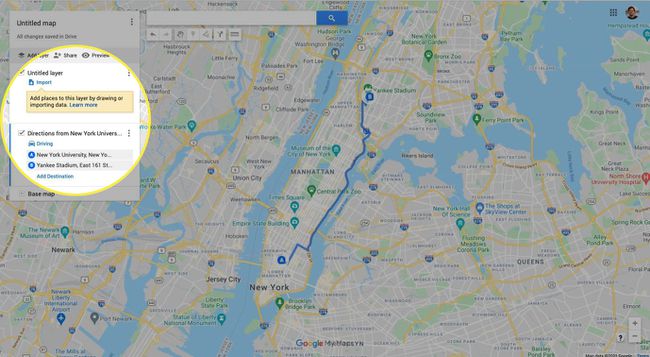
-
Kui jõuate peatuse piirini, klõpsake nuppu Lisage juhised uuesti uue kihi alustamiseks.
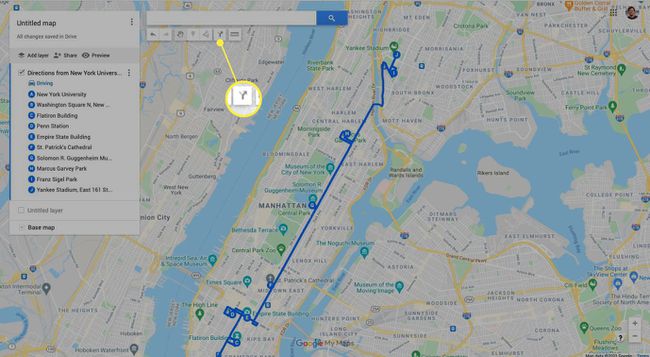
Ühele kaardile saate luua kuni 10 kihti, kokku 100 peatust.
-
Sisestage eelmise kihi lõpp-peatus ja lisage marsruudi jätkamiseks uusi peatusi.
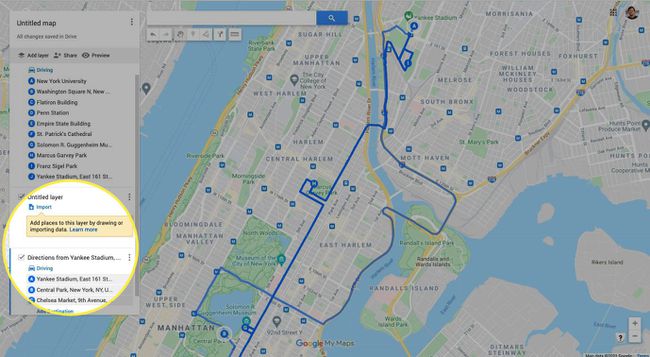
-
Minu kaardid määrab automaatselt kiireima marsruudi sihtkohtade vahel, kuid kohandatud marsruudi määramiseks võite marsruudijoont klõpsata ja lohistada.
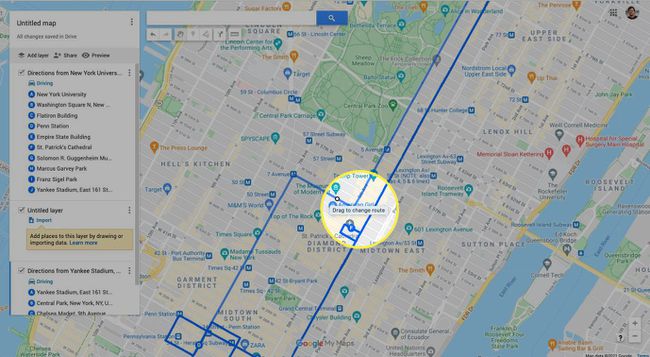
Kas ma saan Google Mapsis marsruudi märkida?
Google Maps pakub vähe kohandamisvõimalusi, kuid saate lisada marsruudi üksikutele peatustele silte, et neid veidi isikupärastada.
Klõpsake oma marsruudil olevat peatust.
-
Kerige alla kuni Lisage silt.
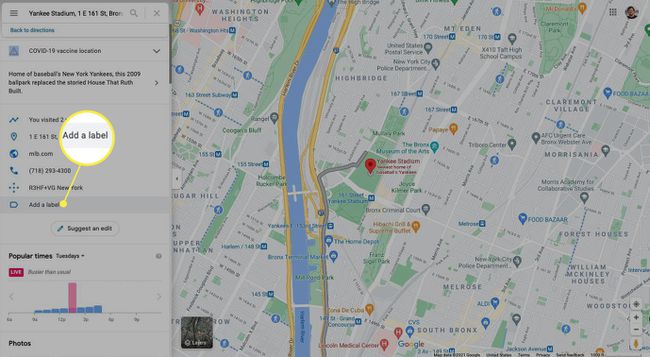
-
Sisestage selle asukoha kohta isikupärastatud märge ja vajutage Sisenema teie klaviatuuril.
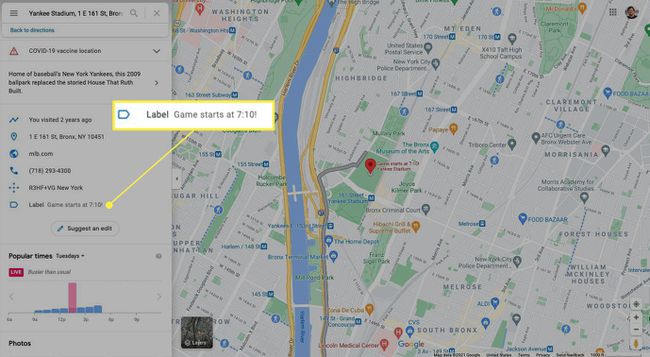
-
Teie silt peaks nüüd ilmuma kaardil asukoha nime kohal.
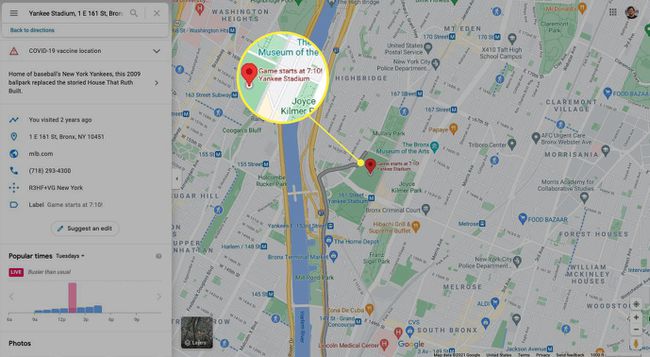
KKK
-
Kuidas lisada Google Mapsi puhkepeatusi?
Kui olete marsruudi loonud, saate paluda Google Mapsil puhkealasid leida ja lisada. Puudutage mobiilirakenduses Otsing (suurendusklaas) ja seejärel sisestage puhkeala. Google Maps leiab teie marsruudilt puhkepeatused; toksake ühte ja seejärel puudutage Lisa peatus et lisada marsruudile puhkeala.
-
Kuidas Google Mapsis marsruudil otsida?
Kui suundute oma sihtkohta, leidke turvaline koht, kuhu sõita, või laske reisijal teid otsida. Puudutage Otsing (suurendusklaas) ja seejärel puudutage üht saadaolevatest kategooriatest, näiteks bensiinijaamad, restoranid, toidupoed ja kohvikud. Või tippige otsinguribale selle koha nimi, kus soovite peatuda. Kui leiate sihtkoha, mille soovite oma reisile lisada, puudutage seda ja seejärel puudutage Lisa peatus.
